- Ako extrahovať obrázky rýchleho spustenia zo súboru .ozip | Sprievodca pre Oppo/Realme
- Požiadavky:
- Krok 1: Nainštalujte aplikáciu Python:
- Krok 2: Extrahujte nástroj OZIP Decrypt Tool:
- Krok 3: Spustite príkazové okno alebo CMD:
- Krok 4: Inštalácia Pycryptodome a Docopt
- Krok 4: Inštalácia extrahovaného firmvéru OZIP:
- Krok 5: Stiahnite si URTool:
V tomto návode vám ukážeme kroky na extrahovanie obrázkov rýchleho spustenia zo súboru .ozip pre zariadenia Realme/Oppo. Predtým väčšina výrobcov OEM nahrávala súbor firmvéru svojho zariadenia v jednoduchom komprimovanom formáte. Používateľ jednoducho musel extrahovať obsah tohto súboru, ako to robí pre akýkoľvek iný súbor ZIP. Teraz sa však veci okolo ekosystému Android zmenili. Zatiaľ čo niektorí výrobcovia OEM nahrávajú firmvér vo formáte .bin, iní ako Oppo a Realme využívajú cestu OZIP.
Keď už hovoríme o druhom, extrakcia týchto súborov vyžaduje Python a až potom by ste mohli získať požadované súbory firmvéru. To vám potom umožní používať systémové súbory a súbory výpisu dodávateľa, používať súbor boot.img na účely rootovania a vykonávať ďalšie súvisiace úlohy. S ohľadom na to uvádzame potrebné kroky na extrahovanie obrázkov rýchleho spustenia zo súboru .ozip pre zariadenia Realme a Oppo. Postupujte podľa úplných pokynov.
Ako extrahovať obrázky rýchleho spustenia zo súboru .ozip | Sprievodca pre Oppo/Realme
Predtým, ako uvedieme kroky, existuje niekoľko nástrojov a softvéru, ktoré je potrebné nainštalovať do počítača. Prejdite teda do sekcie požiadaviek nižšie a uistite sa, že máte požadované súbory.
Požiadavky:
- Najprv si musíte do počítača stiahnuť najnovší softvér Python. Stiahnite si a nainštalujte ho podľa pokynov na obrazovke.
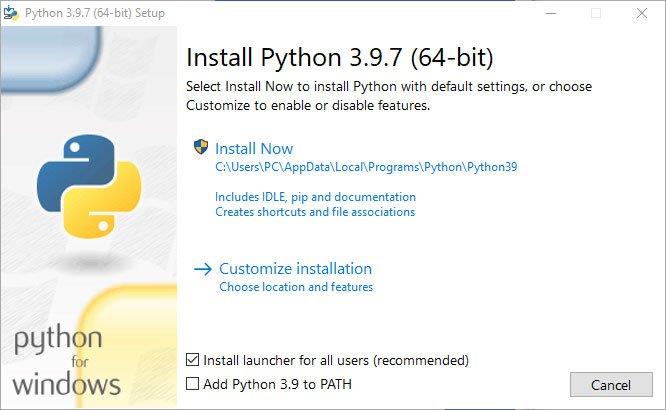
- Ďalej si stiahnite súbor OZIP DecryptTool z odkazu github. Ak chcete stiahnuť, klepnite na možnosť kódu a kliknutím na tlačidlo sťahovania zips spustite sťahovanie.

- Ak chcete extrahovať firmvér Realme pre vaše zariadenie, uistite sa, že ste si stiahli správny firmvér pre váš model zariadenia.
Používanie každého z týchto nástrojov bude úplne jasné, keď ich použijete, pokyny sú uvedené nižšie. V tejto súvislosti uvádzame kroky na extrahovanie obrázkov rýchleho spustenia zo súboru .ozip pre zariadenia Realme/Oppo.
Prečítajte si tiež: nainštalujte aktualizáciu zásob ROM OTA cez obnovenie zariadenia Realme.
Reklamy
Krok 1: Nainštalujte aplikáciu Python:
- V prvom rade na to všetko potrebujete aplikáciu s názvom Python na vašom počítači. Prejdite na webovú stránku Python a stiahnite si najnovšiu verziu.

- Po stiahnutí ho teraz nainštalujte dvojitým poklepaním na EXE zo stiahnutého priečinka.

- Klepnutím na tlačidlo Inštalovať teraz ho nainštalujete.
- Spustí sa inštalácia na vašom počítači.

- Po dokončení uvidíte, že nastavenie bolo úspešné. Teraz môžete zatvoriť okno.

Krok 2: Extrahujte nástroj OZIP Decrypt Tool:
- Po inštalácii pythonu môžete extrahovať zip ozip_decrypt_tool do priečinka python:
C:\Users\VAŠE MENO\AppData\Local\Programs\Python\Python39.
- Stačí otvoriť stiahnutý súbor zip a vybrať 4 súbory a extrahovať ho do vyššie uvedeného umiestnenia pythonu.

- Po presunutí uvidíte tieto 4 súbory

Krok 3: Spustite príkazové okno alebo CMD:
- Ak chcete otvoriť príkazové okno, prejdite do umiestnenia Python
C:\Users\VAŠE MENO\AppData\Local\Programs\Python\Python39.
- Teraz klepnite na umiestnenie URL a zadajte CMD a stlačte Enter, čím sa spustí okno príkazového riadka.


Krok 4: Inštalácia Pycryptodome a Docopt
Ak ste otvorili obrazovku príkazového riadka, teraz musíme nainštalovať Pycryptodome a Docopt zadaním nasledujúceho príkazu. Príkaz môžete skopírovať a prilepiť do okna cmd.
- Najprv nainštalujte Pycryptodome pomocou príkazu
python -m pip nainštalujte pycryptodome

- Ak sa zobrazí obrazovka úspešne nainštalovaná, môžete teraz zadať nasledujúci príkaz na inštaláciu docopt:
python -m pip install docopt

- Po úspešnej inštalácii oboch môžete postupovať podľa ďalšieho kroku a extrahovať súbor ROM Realme alebo Oppo Ozip.
Krok 4: Inštalácia extrahovaného firmvéru OZIP:
Ak chcete previesť firmvér Realme OZIP na súbor zip, musíte zadať príkaz uvedený nižšie. Predtým sa uistite, že ste presunuli súbor ozip firmvéru do umiestnenia priečinka python.Keď sa presuniete, skúste premenovať názov súboru ozip na niečo krátke, napríklad realme.ozip alebo firmware.ozip. Ak ste to urobili, vykonajte nižšie uvedený príkaz na dešifrovanie ozipu a vytvorenie súboru zip
python ozipdecrypt.py realme.ozip

Teraz môžete otvoriť umiestnenie pythonu a skontrolovať novovytvorený súbor zip. V našom prípade áno realme.zip
Reklamy
Reklama

Otvorte ho, nájdete súbory firmvéru ako boot.img, súbor dodávateľa a ďalšie.

Reklamy
Ak chcete iba boot img, potom môžete jednoducho extrahovať boot.img zo súboru zip, ale všetky ostatné súbory ako systém, dodávateľ atď. budú vo formáte .dat.br, ktorý nemožno priamo flashovať cez Fastboot alebo extrahovať cez WinZIP/WinRAR. Náš ďalší krok bude pre tých používateľov, ktorí chcú úplné súbory, ktoré by mohli použiť na flashovanie firmvéru pomocou príkazov rýchleho spustenia.
Krok 5: Stiahnite si URTool:
Kredity: XDA uznávaný prispievateľ acervenky
- Po konverzii súboru ozip na súbor zip pomocou pythonu je naším ďalším krokom vytvorenie flashovateľného súboru na flashovanie pomocou rýchleho spustenia, aby ste to urobili, musíte stiahnite si URTool od spoločnosti Github.

- Extrahujte súbor zip do priečinka s názvom URTool.

- Teraz presuňte alebo skopírujte novovytvorený súbor zip z umiestnenia priečinka Python do priečinka URTool. V mojom prípade sa môj súbor zip volá Realme.zip.

- Teraz spustite URLTool dvojitým kliknutím na súbor URTTool.bat


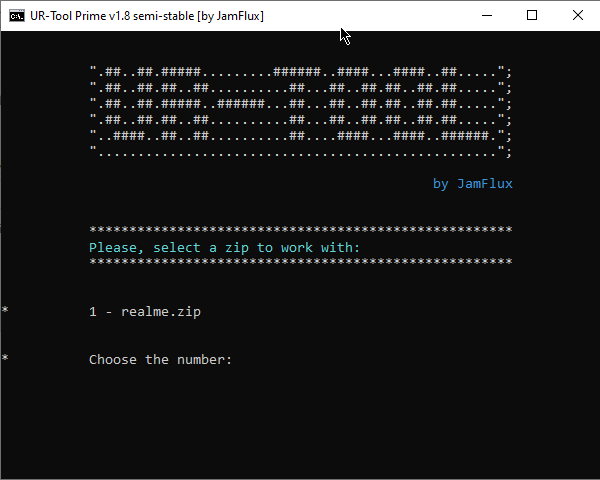
- Nástroj vás teraz požiada o výber súboru firmvéru. Keďže v priečinku URT je iba jeden súbor firmvéru, mali by ste vidieť, že súbor firmvéru zaberá prvé miesto. Zadajte teda 1 a stlačte Enter.
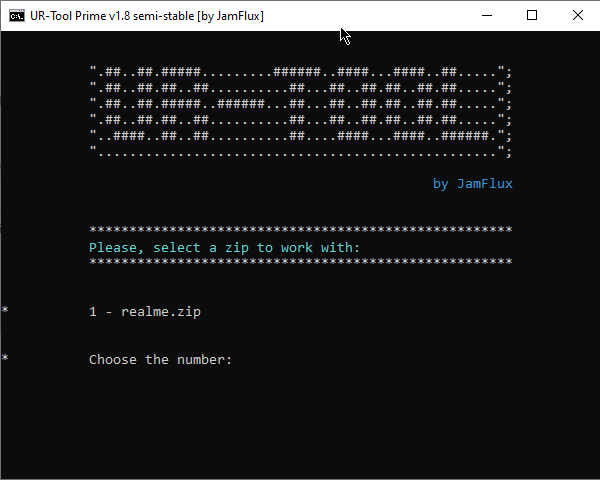
- V ďalšej ponuke, ktorá sa zobrazí, vyberte možnosť „extrahovať obrázok systému Android“. Toto je opäť prvá možnosť, takže zadajte 1 a stlačte Enter.

- Proces extrakcie sa teraz začne a môžete vidieť niekoľko chybových hlásení, ignorujte ich, nebudú vyvolávať obavy. Po dokončení extrakcie vás nástroj na to upozorní.

- Okrem toho v priečinku URT Tool uvidíte aj novovytvorený priečinok s názvom 01-Project. Prejdite do tohto priečinka a potom môžete získať prístup k extrahovaným súborom systému, dodávateľa a iným súborom výpisu.

01-Projektový priečinok
- Vo vnútri tohto priečinka bude priečinok s názvom 1-Sources. Z tohto priečinka môžete získať zavádzacie, systémové a obrazové súbory dodávateľa.

1-Priečinok Zdroje - Okrem súborov výpisu a IMG ste mali prístup k ďalším súborom zo súboru ZIP firmvéru, ktorý sme umiestnili do priečinka URT Tool.
Týmto sme uzavreli príručku, ako extrahovať obrázky rýchleho spustenia zo súboru .ozip pre zariadenia Realme/Oppo. Ak máte nejaké otázky, dajte nám vedieť v sekcii komentárov nižšie. Na záver uvádzame niekoľko tipov a trikov pre iPhone, tipy a triky pre PC a tipy a triky pre Android, ktoré by ste si tiež mali vyskúšať.
